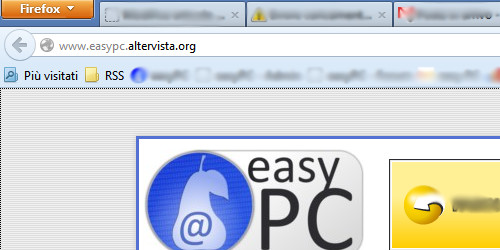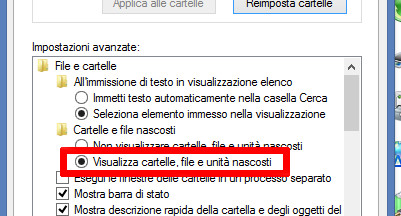In questo post vedremo come cancellare il profilo di firefox, quindi riportandolo alla situazione di primo avvio, senza doverlo reinstallare.
C’è da sottolineare che questa procedura eliminerà tutti i dati presenti nel browser, quindi cache, preferiti, password, estesioni e quant’altro impostato e salvato su firefox (fate una copia di tutti i dati prima di proseguire). Questa procedura è utile nel caso riscontrassimo problemi con il programma non risolvibili con la normale procedura di reinstallazione.
Apriamo il pannello di controllo, entriamo in “Opzioni cartella” e selezioniamo dall’elenco la voce “Visualizza cartelle, file e unità nascoste” confermiamo e chiudiamo. Ora apriamo “eplora risorse” e seguiamo questo percorso X:\utenti\<nome utente>\AppData\Roaming\, eliminiamo la cartella “Mozilla” e abbiamo finito.
A questo punto al successivo avvio di Firefox il programma si avviera pulito come se lo avessimo appena installato.